Cách trò chuyện nhóm trong iMessage trên iPhone và iPad
iMessage trước đây chỉ dành cho hai cá nhân nói chuyện với nhau. Tuy nhiên nói chuyện riêng với nhiều người có thể tẻ nhạt, đặc biệt nếu nó liên quan đến việc phối hợp với nhóm, bạn bè hoặc thành viên gia đình của bạn. Các ứng dụng khác đều đã hỗ trợ trò chuyện nhóm, tuy nhiên iMessage thì mãi đến iOS 15 mới hỗ trợ.
Nếu bạn đang tự hỏi làm thế nào để sử dụng các nhóm iMessage để tạo một cuộc trò chuyện nhóm trên iPhone, thì bài viết này là dành cho bạn.
Các loại trò chuyện nhóm trên iPhone và iPad
Có ba kiểu trò chuyện nhóm có thể được tạo trên iPhone:
Trò chuyện nhóm iMessage: Chỉ có thể tạo cuộc trò chuyện nhóm iMessage nếu bạn và tất cả các thành viên khác đều sử dụng thiết bị Apple và đã bật cài đặt nhóm.
Cách bật: Vào Settings → Messages → bật tuỳ chọn Group Messaging lên.
Những tin nhắn như vậy hiển thị trong bong bóng văn bản màu xanh lam, yêu cầu kết nối internet để sử dụng. iMessage cho phép bạn:
- Gửi và nhận các hiệu ứng tin nhắn, hình ảnh, video và tin nhắn âm thanh.
- Thay đổi tên và ảnh của nhóm, thêm hoặc xóa mọi người khỏi nhóm, ẩn thông báo và rời khỏi nhóm.
- Chia sẻ vị trí của bạn.
Trò chuyện nhóm MMS: Trò chuyện nhóm MMS được tạo khi một trong các thành viên trong nhóm không có thiết bị Apple. Những tin nhắn như vậy hiển thị trong bong bóng văn bản màu xanh lá cây và được gửi qua nhà cung cấp dịch vụ của bạn.
Để tạo một cuộc trò chuyện nhóm MMS, bạn cần vào Settings → Messages → bật tuỳ chọn MMS messaging.
Nhóm MMS cho phép bạn:
- Gửi và nhận ảnh và video.
- Ẩn thông báo.
Trò chuyện nhóm SMS: Trò chuyện nhóm SMS tương tự như nhóm MMS và các tin nhắn cũng hiển thị trong bong bóng văn bản màu xanh lục. Những tin nhắn này cũng được gửi qua nhà cung cấp dịch vụ của bạn và cũng không cần kết nối internet để sử dụng. Bạn chỉ có thể gửi tin nhắn trong một nhóm như vậy.
Lưu ý: Ứng dụng Messages tự động tạo cuộc trò chuyện nhóm dựa trên cài đặt iPhone của bạn.
Cách tạo một cuộc trò chuyện nhóm trên iPhone
- Mở ứng dụng Messages > Bấm vào nút Compose ở góc trên cùng bên phải.
- Bạn có thể nhập tên của danh bạ hoặc chạm vào + để thêm từ danh bạ của mình.
- Tiếp theo, nhập nội dung chat và nhấn vào biểu tượng Send.
Đơn giản vậy thôi.
Cách thêm ai đó vào cuộc trò chuyện nhóm trong iOS
- Mở cuộc trò chuyện nhóm trong Messages.
- Nhấn vào mũi tên nhỏ dưới tên nhóm.
- Bây giờ, hãy nhấn vào mục info.
- Nhấn vào Add Contact.
- Nhập tên liên hệ hoặc nhấn + ở bên phải để thêm thành viên từ danh bạ của bạn.
- Sau khi được chọn, hãy nhấn vào Done.
- Cuối cùng, nhấn vào Done lần nữa.
Tùy chỉnh cuộc trò chuyện nhóm của bạn trên iPhone
Khi bạn đã tạo nhóm và thêm tất cả các thành viên, bạn có thể thay đổi một số điều nhất định để tùy chỉnh các cuộc trò chuyện nhóm của mình.
Lưu ý: Bạn chỉ có thể tùy chỉnh các cuộc trò chuyện nhóm iMessage của mình.
Thêm hoặc thay đổi tên và ảnh của nhóm
- Mở cuộc trò chuyện nhóm trong Messages.
- Nhấn vào mũi tên nhỏ dưới tên nhóm, sau đó nhấn vào nút info.
- Sau đó, chọn Change Name and Photo.
- Thay đổi tên nhóm của bạn và chọn từ nhiều biểu tượng cảm xúc. Lưu ý: Bạn cũng có thể chụp ảnh hoặc chọn từ thư viện của mình.
- Sau khi hoàn tất, hãy nhấn vào Done.
- Cuối cùng, nhấn vào Done một lần nữa để xác nhận.
- Nhấn Done lần nữa để thoát khỏi tab.

Tắt tiếng cuộc trò chuyện nhóm
- Dưới tên nhóm, hãy nhấn vào mũi tên nhỏ để hiển thị các biểu tượng.
- Chọn nút info.
- Tắt mục Hide Alerts.

Giờ đây, bạn sẽ không nhận được thông báo nếu có ai đó nhắn tin trong cuộc trò chuyện nhóm. Để bật tiếng cuộc trò chuyện nhóm, hãy làm theo các bước tương tự và bật lại tuỳ chọn này.
Rời khỏi cuộc trò chuyện nhóm
- Dưới tên nhóm, hãy nhấn vào mũi tên nhỏ để hiển thị các biểu tượng.
- Chọn nút info.
- Bây giờ, cuộn xuống dưới cùng và nhấn Leave this Conversation.
- Nhấn Leave this Conversation một lần nữa để xác nhận.
Lưu ý: Nếu bạn tạo một nhóm chỉ có hai người, bạn không thể rời khỏi nhóm.

Cách xóa một người khỏi cuộc trò chuyện nhóm trên iPhone
- Dưới tên nhóm, hãy nhấn vào mũi tên nhỏ để hiển thị các biểu tượng.
- Chọn nút info.
- Bây giờ, hãy trượt tên liên hệ cụ thể sang trái.
- Nhấn vào Delete.
- Cuối cùng, nhấn vào Delete một lần nữa để xác nhận.

Lưu ý: Nếu bạn tạo một nhóm gồm hai người, bạn không thể xóa được.
Trên đây là tổng hợp cách tạo một cuộc trò chuyện nhóm, thêm hoặc xóa thành viên và tùy chỉnh nó để nâng cao trải nghiệm trò chuyện của bạn mà không cần ứng dụng của bên thứ ba. Hãy thử chat nhóm với iMessage nhé, mình thấy cũng rất thú vị nếu nhiều thành viên trong gia đình cùng dùng các sản phẩm của Apple.
Bạn có trục trặc gì hay trải nghiệm tốt, không tốt thế nào về tính năng này cũng hãy để lại bình luận cho Trải Nghiệm Số biết nhé.
Theo iGeeksBlog


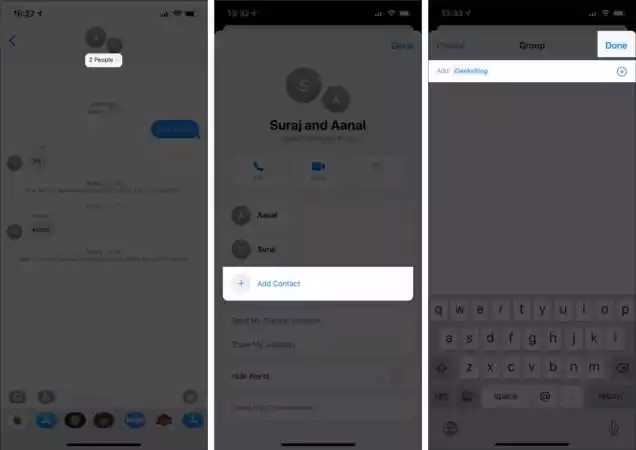

Đăng nhận xét